Hướng dẫn nâng cấp lên Windows 11 chính thức từ Windows 10 cực kì đơn giản
Vào 05/10/2021, hệ điều hành Windows 11 chính thức được ra mắt và có mặt tại Việt Nam. Người dùng các thiết bị đang chạy Windows 10 đạt đủ điều kiện đều có thể nâng cấp miễn phí. Để tiến hành nâng cấp laptop hoặc máy tính của mình lên Windows 11 chính thức từ Windows 10, mời Anh/chị xem bài viết sau nhé.
1. Yêu cầu hệ thống tối thiểu khi nâng cấp lên Windows 11
Để có thể cập nhật hệ điều hành Windows 11, laptop của Anh/chị cần đảm bảo các yêu cầu về hệ thống sau:
| Tên gọi | Yêu cầu tối thiểu |
|---|---|
| Bộ xử lý (CPU) | Có tốc độ xử lý tối thiểu 1 GHz nhờ vào 2 lõi trở lên trên bộ xử lý 64 bit tương thích hoặc Hệ thống trên Chip (SoC). |
| Bộ nhớ | RAM 4 GB. |
| Dung lượng lưu trữ | Tổi thiểu 64 GB. |
| Vi chương trình hệ thống | UEFI, hỗ trợ Khởi động an toàn |
| Vi mạch TPM | TPM hiên bản 2.0. |
| Card đồ họa | Tương thích với DirectX 12 trở lên, có trình điều khiển WDDM 2.0. |
| Màn hình hiển thị | Lớn hơn 9 inch, độ phân giải HD (720p). |
| Kết nối Internet | Laptop phải có tài khoản Microsoft và được kết nối Internet. |
2. Cách kiểm tra máy đủ yêu cầu nâng cấp Windows 11
Bước 1: Tải ứng dụng Windows PC Health Check TẠI ĐÂY > Chọn Lưu tập tin.

Bước 2: Mở file vừa tải về > Tích chọn I accept the terms in the License Agreement > Nhấn Install.
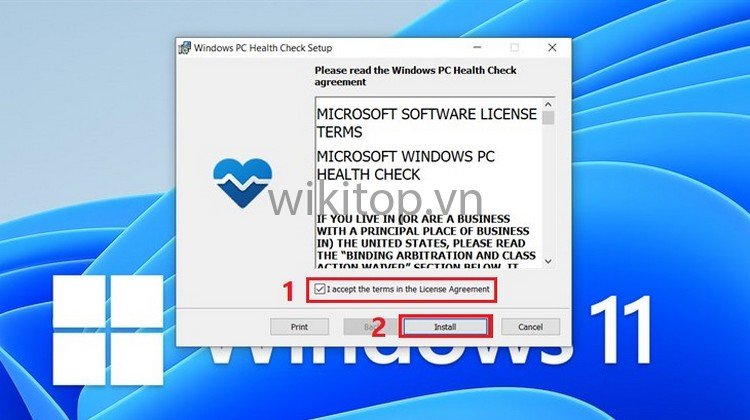
Bước 3: Anh/chị chờ vài phút, màn hình sẽ hiển thị cài đặt thành công. Tại mục Introducing Windows 11, Anh/chị chọn Check now.
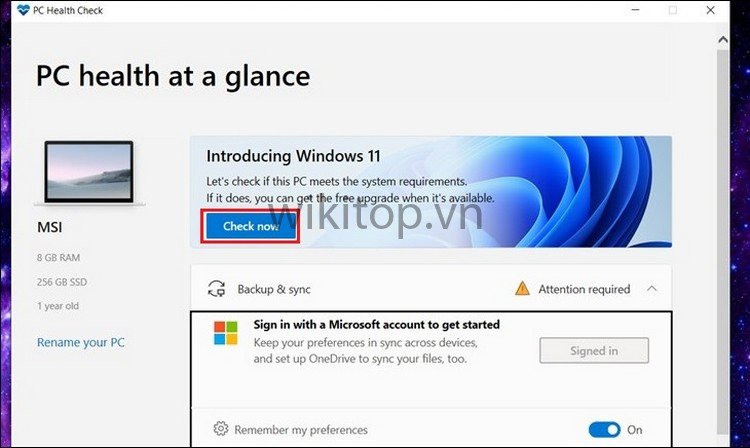
- Nếu ứng dụng hiện tích xanh và thông báo This PC can run Windows 11 thì thiết bị của Anh/chị đã đủ điều kiện nâng cấp lên Windows 11.
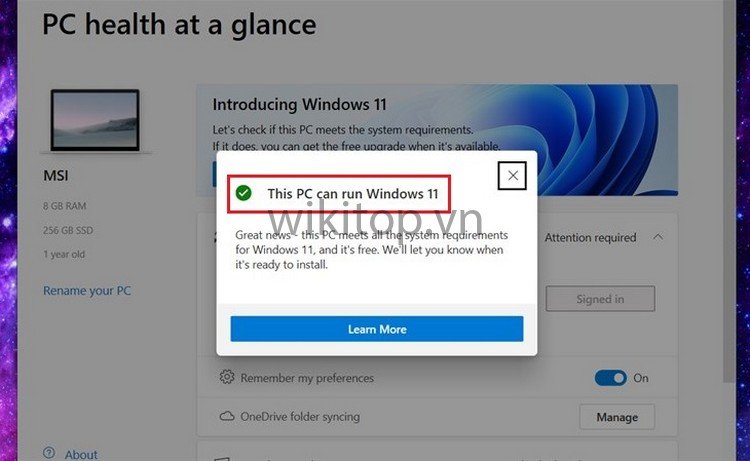
- Nếu ứng dụng không hiện tích xanh, Anh/chị sẽ nhận được các bản cập nhật Windows 10 dều đặn cho đến 14/10/2025.
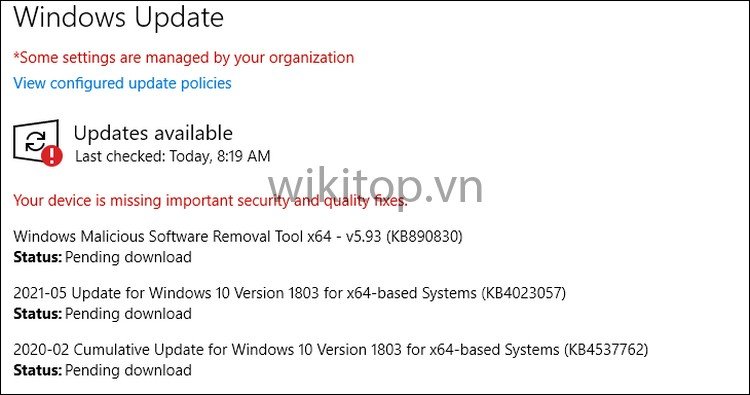
Bước 4: Anh/chị có thể nhấn Learn more để tìm hiểu thêm thông tin về Windows 11 và các câu hỏi thường gặp về hệ điều hành này.
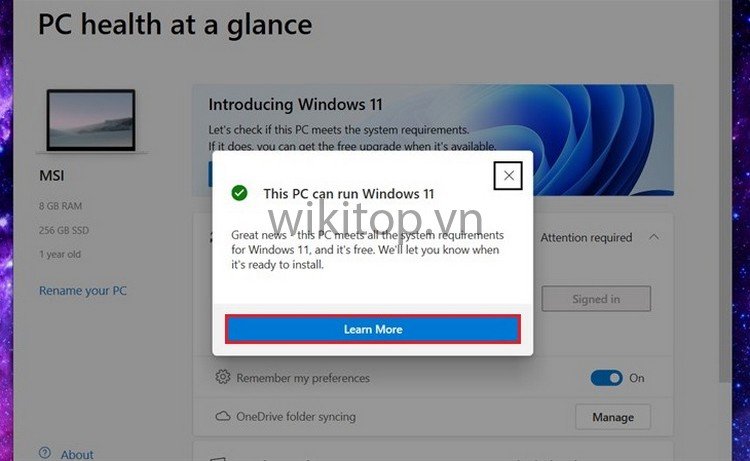
3. Hướng dẫn nâng cấp lên Windows 11
Bản cập nhật Windows 11 miễn phí sẽ bắt đầu được phát hành vào 05/10/2021 và triển khai một cách cẩn thận theo từng giai đoạn để đảm bảo chất lượng tốt nhất. Dự kiến đến giữa năm 2022, tất cả các thiết bị đủ điều kiện sẽ nhận được bản cập nhật Windows 11 miễn phí.
Nếu laptop hoặc AIO Windows 10 của Anh/chị đã đạt yêu cầu về cấu hình khuyến nghị ở mục 1, Anh/chị đã có thể tiến hành nâng cấp Windows 11 bằng các thao tác sau đây:
Bước 1: Chọn Settings > Chọn Update & Security.
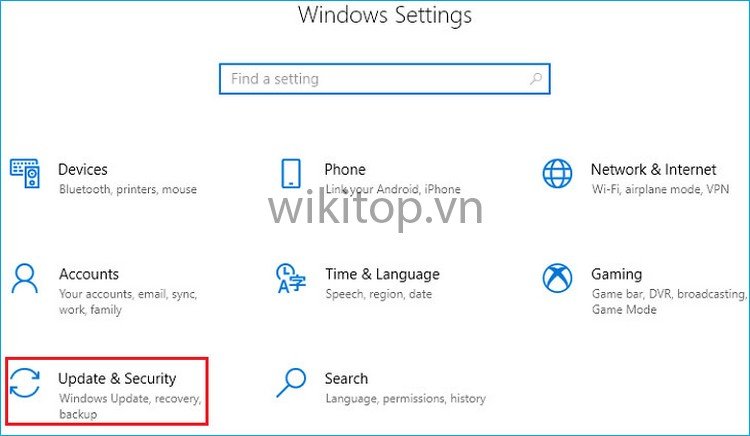
Bước 2: Tại mục Windows Update > chọn Check for updates.

Bước 3: Nếu thiết bị của Anh/chị đủ điều kiện và bản cập nhật cũng đã sẵn sàng, tùy chọn “Tải xuống và cài đặt” sẽ xuất hiện. Khi đó, Anh/chị chỉ cần nhấp vào Download and install để bắt đầu quá trình cập nhật.
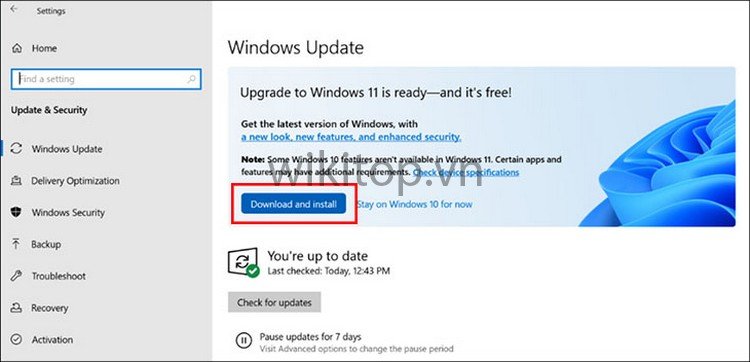
Sau khi quá trình cập nhật hoàn thành, Anh/chị hãy tiếp tục thực hiện theo các thao tác hướng dẫn trên màn hình để hoàn tất các thiết lập nhé!
Trên đây là bài viết hướng dẫn các Anh/chị cách kiểm tra xem máy tính có đạt yêu cầu hệ thống khi nâng cấp Windows 11 hay không. Nếu gặp khó khăn trong quá trình thực hiện, Anh/chị vui lòng để lại bình luận bên dưới nhé!
